Perangkat Android Anda lebih dari sekadar ponsel. Ini juga merupakan alat yang dapat membantu Anda menavigasi dunia di sekitar Anda — khususnya saat lampu padam! Benar sekali, salah satu fitur paling berguna di perangkat Android adalah senter internal.
Dalam panduan ini, kami akan menunjukkan berbagai cara untuk menyalakan dan mematikan senter, sehingga Anda tidak perlu repot mencari objek di kegelapan.
Catatan:Berkat sifat platform Android yang terbuka, ada kemungkinan besar menu ponsel Anda dan nama opsi yang tepat mungkin berbeda untuk orang berikutnya. Kami menggunakan Samsung Galaxy S22 Ultra yang menjalankan Android 13, dengan One UI Samsung di atasnya. Perbedaan antara merek dan model ponsel (misalnya Motorola, OnePlus, Google Pixel, dll.) biasanya tidak terlalu besar, namun tetap anggap petunjuk apa pun yang Anda lihat di sini sebagai pedoman umum, bukan langkah pasti.
1. Menggunakan Menu Pengaturan Cepat untuk Mengalihkan Senter
Panel Pengaturan Cepat memungkinkan Anda mengakses pengaturan yang paling sering digunakan dengan mudah. Ini dirancang untuk membuat akses ke setelan lebih cepat dan nyaman, sehingga Anda dapat mengaktifkan atau menonaktifkan fitur penting seperti Wi-Fi, Bluetooth, dan senter tanpa membuka beberapa menu atau setelan.
Untuk mengakses panel Setelan Cepat, geser ke bawah dari atas layar dengan satu jari. Panel ikon muncul, mewakili pengaturan yang tersedia untuk akses cepat.
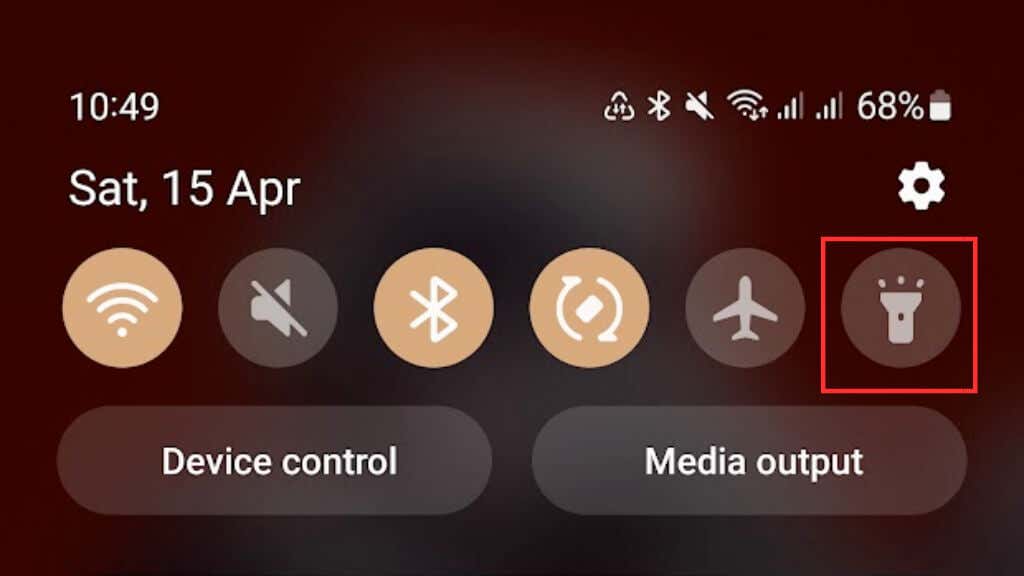
Anda mungkin tidak melihat ikon senter di panel Pengaturan Cepat. Jika demikian, Anda mungkin harus menyesuaikan panel untuk menyertakannya, atau Anda mungkin harus menggeser ke kiri atau kanan untuk menampilkannya sebagai bagian dari ikon yang meluap.
Karena setiap pembuat ponsel Android menyesuaikan antarmuka pengguna Android mereka, detail pasti tentang cara menyesuaikan atau mengatur ulang Panel Pengaturan Cepat mungkin berbeda, jadi Anda harus merujuk pada dokumentasi spesifik ponsel Anda.
2. Menggunakan Perintah Suara untuk Menghidupkan/mematikan Senter
Menggunakan perintah suara untuk menyalakan dan mematikan senter Android adalah opsi handsfree yang keren, dan dengan menggunakan Asisten Google, Anda dapat melakukannya hanya dengan beberapa kata.
Untuk menggunakan perintah suara untuk mengontrol senter, Anda harus memastikan bahwa Asisten Google diaktifkan di perangkat Anda. Jika Anda tidak yakin apakah Anda memiliki Asisten Google, Anda dapat memeriksanya dengan mengucapkan “Hai Google” atau “Ok Google” untuk melihat apakah perangkat Anda merespons..
Jika tidak, buka Cara Mengaktifkan dan Menonaktifkan OK Google di Perangkat Android Anda.
Setelah Asisten Google menyiapkan, Anda dapat menyalakan atau mematikan senter dengan mengucapkan, “Ok Google, nyalakan/matikan senter.”
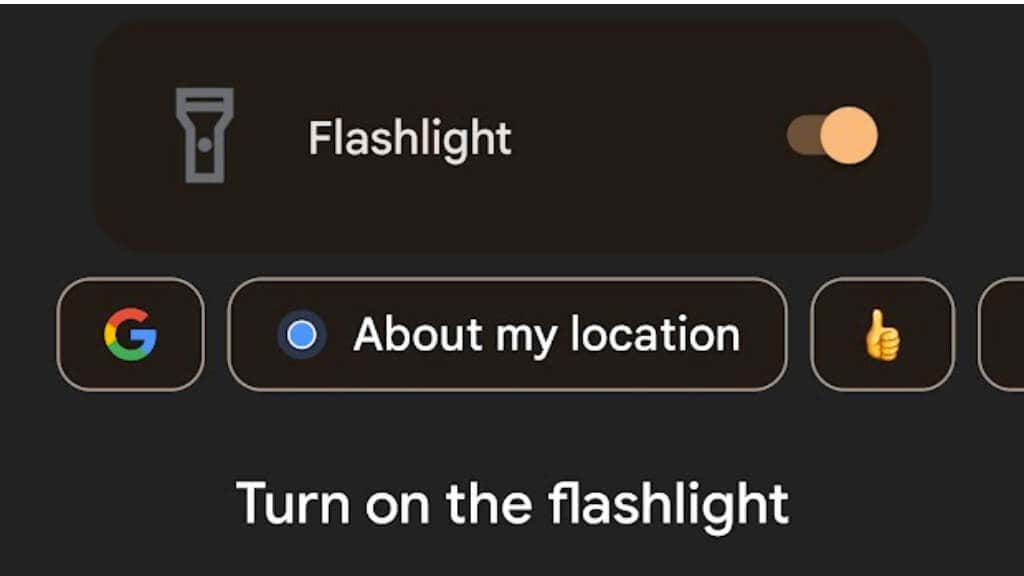
3. Gunakan Tombol Daya untuk Mengakses Senter
Beberapa perangkat Android memiliki fitur yang memungkinkan Anda mengakses senter langsung dari tombol daya/samping tanpa menavigasi menu atau setelan.
Untuk mengaktifkan fitur ini, buka Setelan>Fitur Lanjutanperangkat Anda >Tombol Samping>Tekan Dua Kalilalu aktifkan.
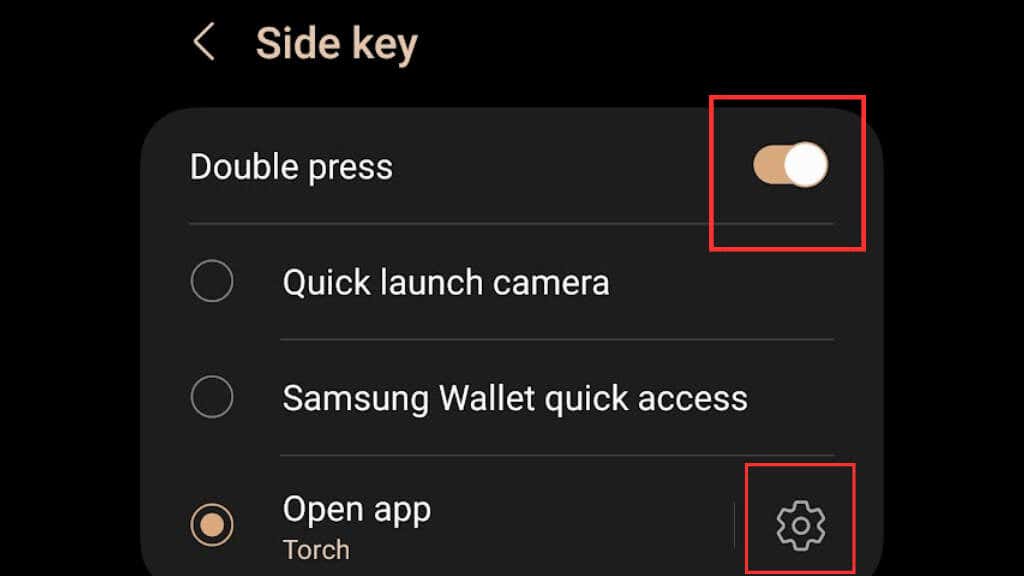
Selanjutnya,Buka aplikasidan pilih Torch/Senter.
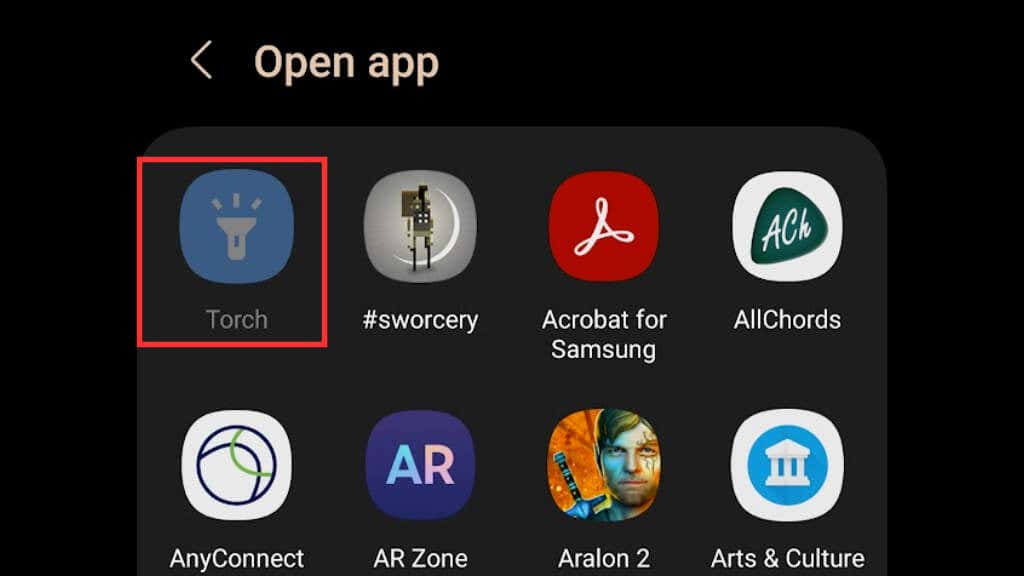
Setelah fitur ini diaktifkan, Anda dapat dengan cepat menyalakan atau mematikan senter dengan menekan dua kali tombol samping/daya. Dalam contoh di sini, kami menggunakan Samsung Galaxy S22 Ultra; perlu diingat bahwa ponsel Android Anda mungkin tidak mendukung fitur ini atau mungkin memiliki jalur yang sedikit berbeda untuk mengaktifkannya bergantung pada merek dan versi Android.
4. Menambahkan Pintasan Senter ke Layar Kunci Anda
Secara default, Anda harus memiliki dua pintasan di layar kunci untuk mengakses aplikasi tertentu dengan cepat. Biasanya, ini adalah aplikasi telepon dan kamera, namun Anda dapat mengubahnya ke aplikasi senter, serupa dengan layar kunci iPhone iOS yang memiliki pintasan senter.
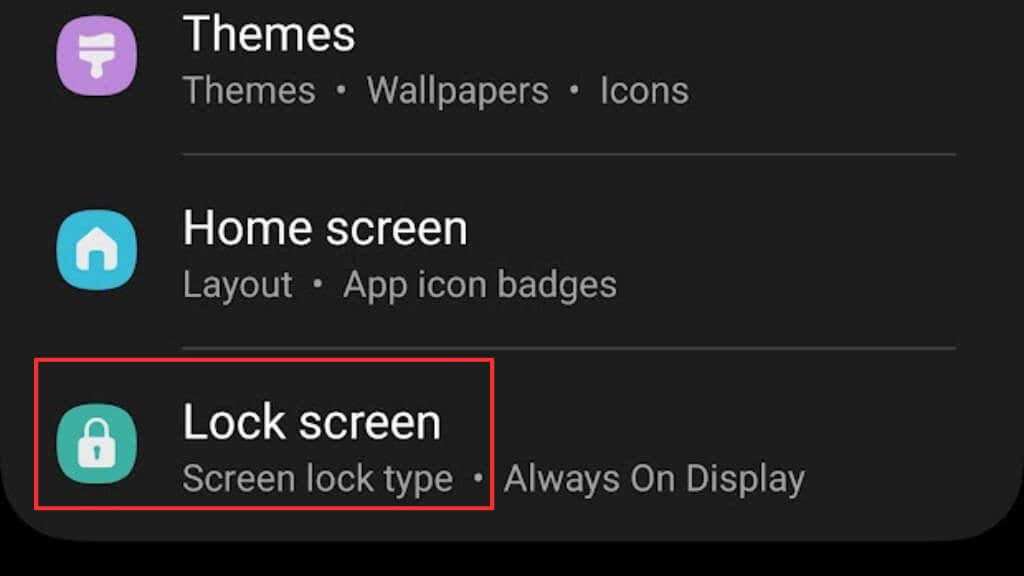
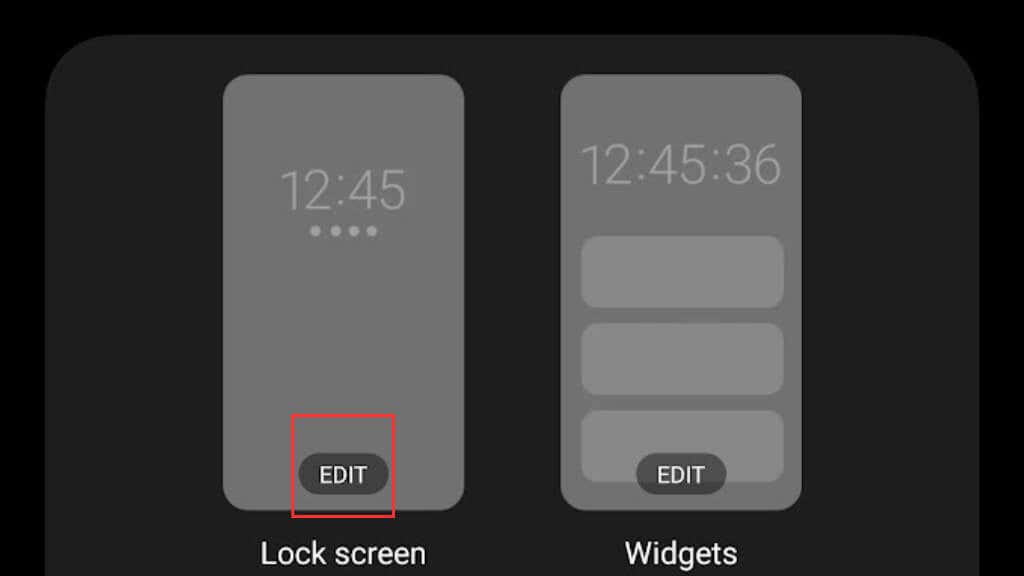
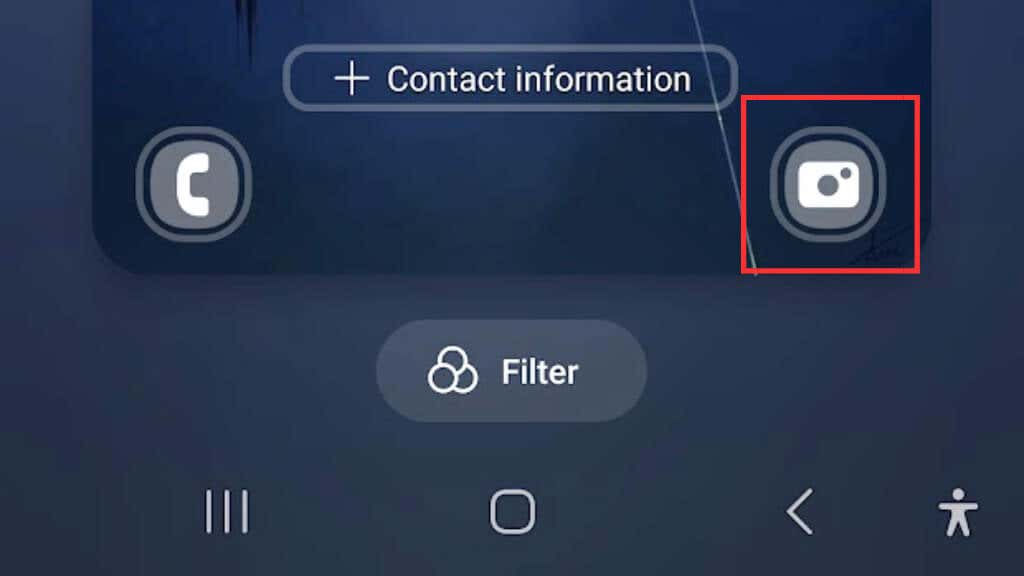
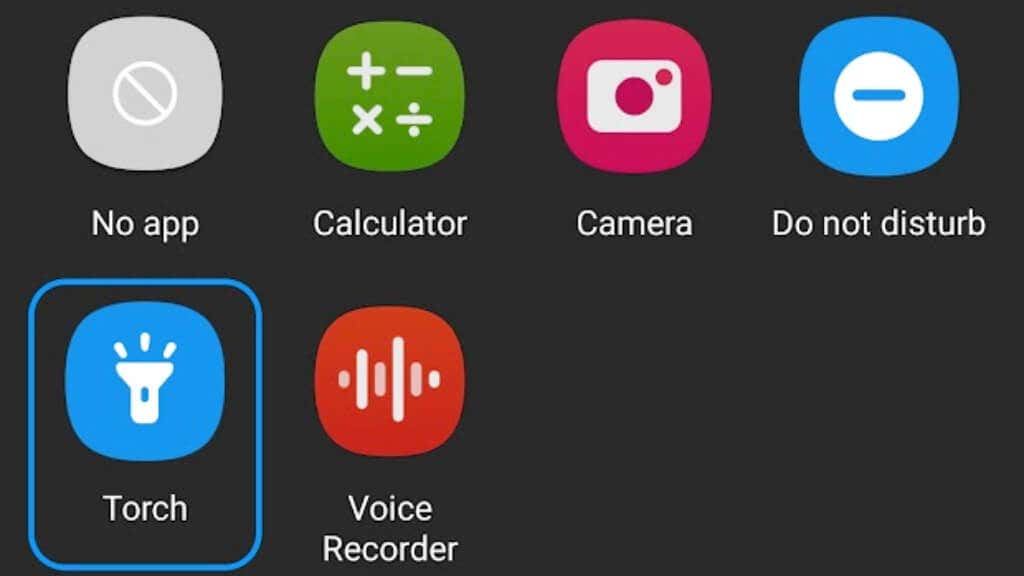
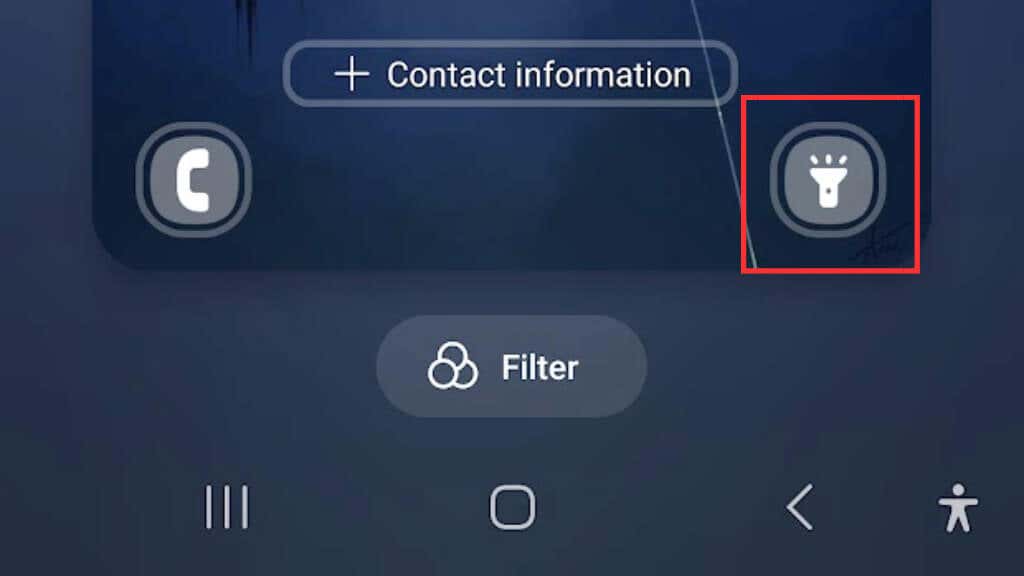
5. Menggunakan Aplikasi Senter Khusus
Menggunakan aplikasi senter khusus di ponsel pintar Android dapat memberi Anda kontrol lebih besar atas setelan senter, dan bahkan menyediakan fitur tambahan yang tidak tersedia dengan senter internal. Jika Anda sering menggunakan senter dan ingin menjelajahi opsi lainnya, pertimbangkan untuk mengunduh aplikasi senter dari Google Play Store..
Ada banyak aplikasi senter yang tersedia di Play Store, masing-masing memiliki fitur uniknya sendiri. Beberapa opsi populer mencakup Senter HD, Senter Kecil, dan Senter LED Super Terang. Saat memilih aplikasi senter, penting untuk membaca ulasan dan memeriksa izin aplikasi untuk memastikan aplikasi tersebut aman dan andal. Beberapa aplikasi senter sebenarnya berbahaya!
Satu hal keren yang harus dicari dalam aplikasi senter khusus adalah kemampuan untuk menyesuaikan kecerahan senter. Ini khususnya berguna jika Anda memerlukan lebih sedikit cahaya atau mencoba menghemat masa pakai baterai. Beberapa aplikasi senter bahkan menawarkan fitur seperti efek strobo atau sinyal darurat.
6. Menggunakan Widget Layar Beranda untuk Akses Cepat ke Senter
Widget layar utama memungkinkan Anda mengakses senter dengan satu ketukan, tanpa menavigasi menu atau setelan.
Untuk menggunakan widget layar beranda untuk senter, Anda perlu mengunduh widget senter dari Google Play Store. Banyak pilihan yang tersedia, jadi pastikan untuk membaca ulasan dan memeriksa izin aplikasi sebelum mengunduh.
Setelah mengunduh widget senter, Anda dapat menempatkannya di layar beranda agar mudah diakses. Sebagian besar aplikasi senter yang bagus menyertakan widget dan itu akan dicatat dalam deskripsi Play Store.
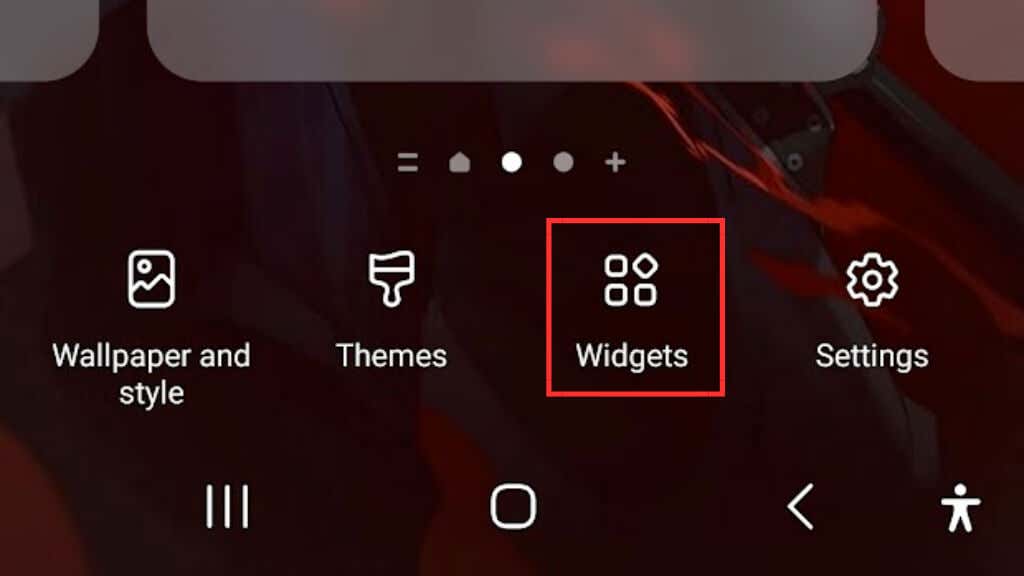
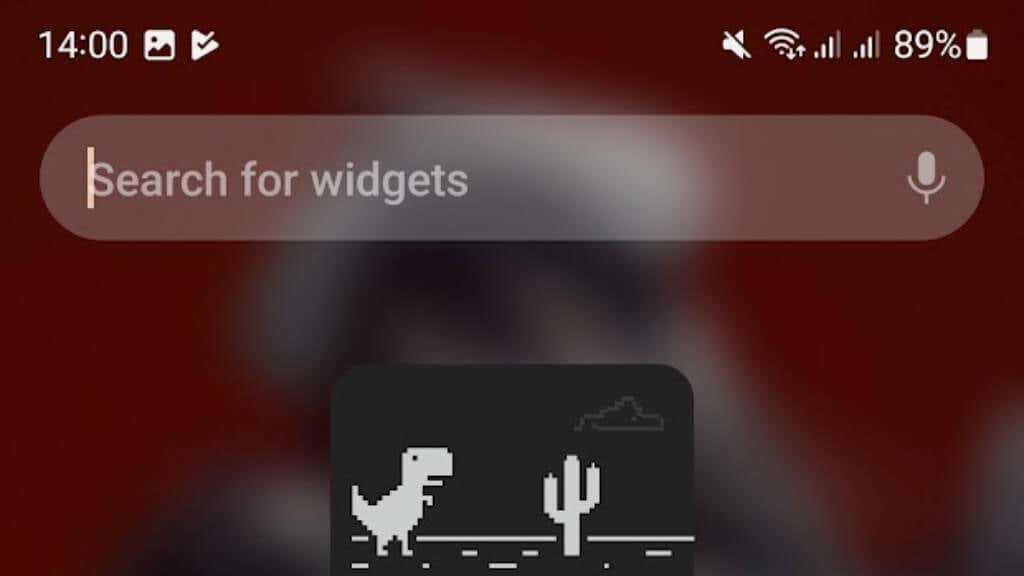
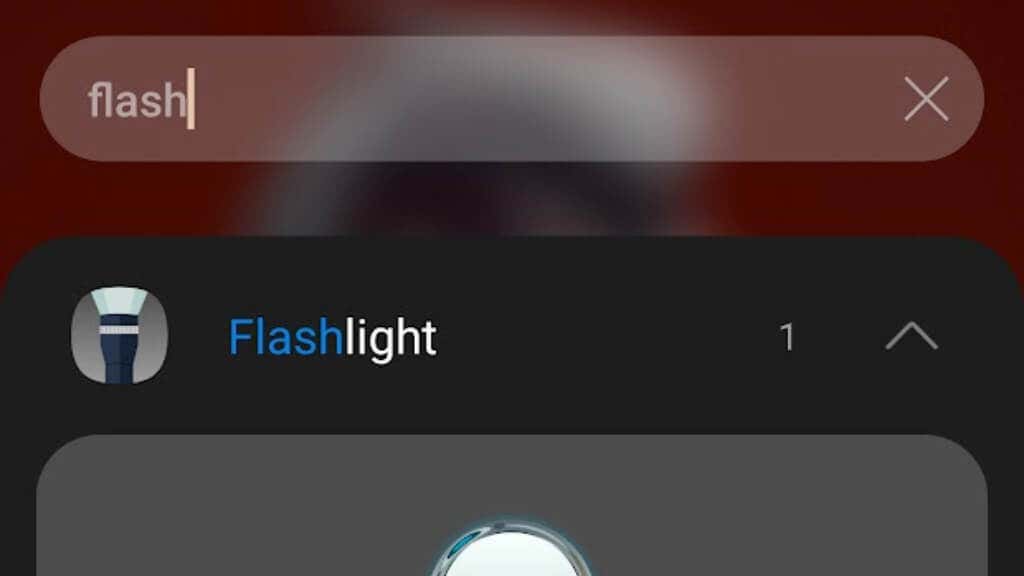
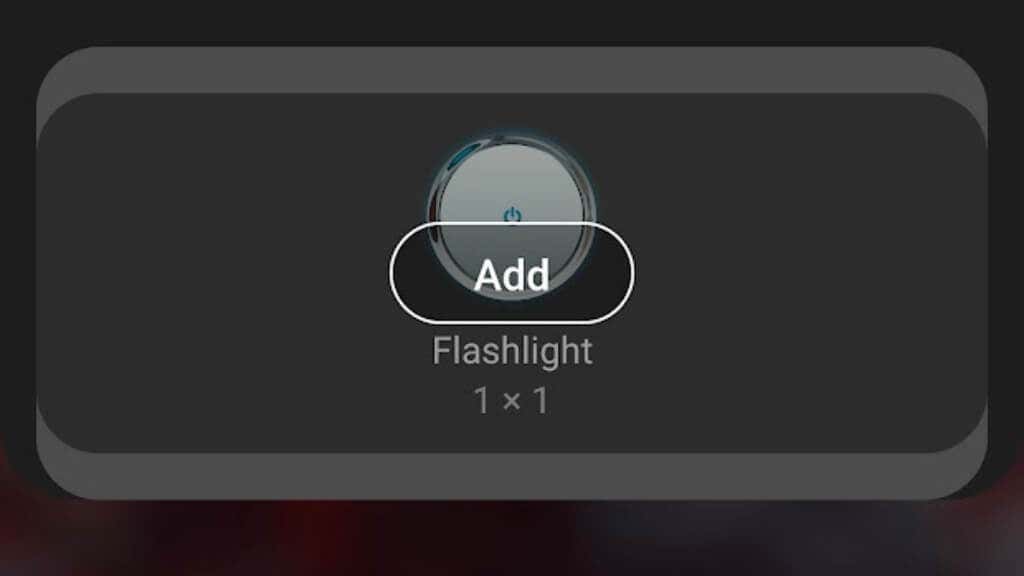
Setelah widget ada di layar beranda, Anda dapat mengetuknya untuk menyalakan atau mematikan senter. Beberapa widget senter mungkin juga menawarkan fitur tambahan, seperti tingkat kecerahan yang dapat disesuaikan atau efek strobo.
7. Menggunakan Gerakan untuk Menghidupkan/Mematikan Senter
Beberapa perangkat Android memiliki fitur yang memungkinkan Anda menggunakan gerakan untuk mengontrol senter, seperti mengetuk layar dua kali atau membuat gerakan tertentu dengan perangkat Anda.
Untuk melihat apakah fitur ini tersedia di perangkat Anda, buka pengaturan perangkat Anda dan cari opsi “Gerakan”. Dari sana, Anda akan melihat daftar gerakan yang tersedia yang dapat Anda sesuaikan, termasuk opsi untuk menyalakan atau mematikan senter..
Perlu diketahui bahwa tidak semua ponsel Android memiliki opsi ini, misalnya gerakan khusus tidak tersedia pada perangkat Samsung yang menjalankan versi One UI terbaru yang kami miliki saat menulis panduan ini.
8. Menggunakan Peluncur Pihak Ketiga untuk Mengontrol Senter
Jika Anda adalah pengguna yang mahir dan ingin kontrol lebih besar atas perangkat Android Anda, Anda mungkin ingin mempertimbangkan untuk menggunakan peluncur pihak ketiga. Peluncur seperti Nova Launcher dan Action Launcher memungkinkan Anda membuat isyarat dan pintasan khusus untuk senter sehingga Anda dapat mengaksesnya dengan cepat dan mudah.
Kami tidak menyarankan memasang peluncur khusus di ponsel Anda hanyauntuk mendapatkan fitur senter yang lebih bagus, namun ini mungkin merupakan faktor yang perlu dipertimbangkan jika Anda tetap memilih cara ini.
9. Menggunakan Tasker atau Automate untuk Membuat Kontrol Senter Khusus
Menggunakan aplikasi tugas ($2,99) atau Mengotomatisasikan untuk membuat kontrol senter khusus adalah opsi lanjutan bagi orang yang terbiasa dengan otomatisasi dan penyesuaian. Aplikasi ini memungkinkan Anda membuat skrip dan makro kompleks yang dapat mengontrol senter berdasarkan kondisi spesifik tertentu, seperti waktu, lokasi Anda, atau berbagai pemicu lainnya.
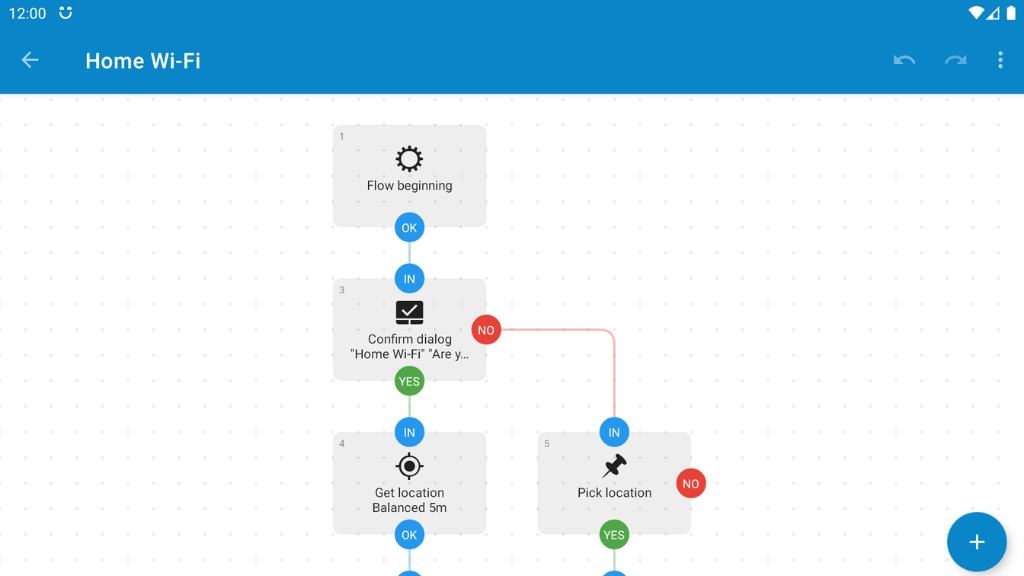
Untuk menggunakan Tasker atau Automate untuk membuat kontrol senter khusus, unduh dan instal salah satu aplikasi ini dari Google Play Store. Setelah menginstal aplikasi, Anda dapat membuat tugas atau alur baru yang menyertakan kontrol senter. Penggunaan aplikasi ini tidak sesulit kelihatannya pada awalnya. Ini lebih seperti membangun sesuatu dari blok yang sudah ada daripada pemrograman mentah.
10. Menggunakan Perangkat Wearable untuk Mengontrol Senter
Menggunakan perangkat wearable untuk mengontrol senter Android adalah pilihan yang nyaman bagi mereka yang memiliki jam tangan pintar atau pelacak kebugaran, terutama jika Anda harus meletakkan ponsel dan ingin mengoperasikan senter dari jarak jauh.
Beberapa perangkat wearable, seperti jam tangan Wear OS, memungkinkan Anda meluncurkan aplikasi senter langsung dari pergelangan tangan atau menggunakan perintah suara untuk menyalakan atau mematikan senter.

Misalnya, Galaxy Tonton 4 dapat mengontrol senter ponsel Anda (antara lain) menggunakan aplikasi sumber terbuka Pakaian Sederhana untuk Wear OS. Detail sebenarnya mungkin berbeda berdasarkan perangkat wearable spesifik Anda, namun ada baiknya memeriksa apakah aplikasi atau fungsi kendali jarak jauh yang sesuai tersedia untuk perangkat wearable Anda..
Untuk menggunakan perangkat wearable untuk mengontrol senter, Anda harus memastikan bahwa perangkat Anda terhubung ke perangkat Android dan aplikasi yang sesuai telah diinstal di kedua perangkat. Setelah Anda menyiapkan koneksi, Anda dapat meluncurkan aplikasi senter langsung dari perangkat wearable Anda atau menggunakan perintah suara untuk menyalakan atau mematikan senter.
.